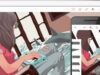App per disegnare gratis
Il disegno è la tua più grande passione ma, a causa dei tuoi numerosi impegni, non riesci mai a trovare il tempo di cimentarti nella creazione di nuove “opere d'arte”? Beh, in tal caso la tecnologia potrebbe venirti in aiuto: grazie ad alcune app per disegnare gratis, potresti usare al meglio i “tempi morti” per realizzare qualche schizzo non appena se ne presenta l'occasione: in sala d'aspetto, alla fermata del tram ecc.
Lo so, per un artista come te, tela e tavolozza sono strumenti insostituibili, ma visto che non puoi portarteli sempre dietro potresti provare a sostituirli, almeno temporaneamente, con i tuoi dispositivi tecnologici. Che ne dici? Vuoi provarci? Bene, allora prenditi cinque liberi e dai un'occhiata alle applicazioni per disegnare che sto per proporti. Sono convinto che resterai sorpreso dalle loro potenzialità e dagli ottimi risultati che riuscirai a ottenere utilizzandole.
Alcune di queste soluzioni sono gratuite al 100%, mentre per altre è richiesto il pagamento di somme di denaro per accedere a determinate funzioni avanzate. Tutto chiaro? Perfetto! Direi quindi di mettere da parte le chiacchiere e “tuffarci” nel cuore di questo tutorial. Ti auguro buona lettura e, soprattutto, buon divertimento!
Indice
- App per disegnare gratis: Android e iPad
- App per disegnare gratis sul PC
- App per disegnare gratis online
App per disegnare gratis: Android e iPad
Stai cercando delle app per disegnare gratis per Android e iPad (oltre che per iPhone)? Allora da' subito un'occhiata alle soluzioni di questo tipo che trovi segnalate di seguito. Sono certo che sapranno soddisfarti.
Autodesk SketchBook (Android/iOS/iPadOS)
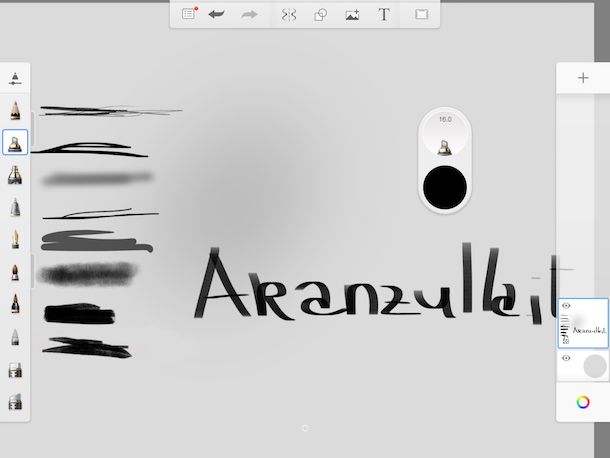
Se cerchi un'app che sia semplice da utilizzare e al tempo stesso ricca di strumenti, Autodesk SketchBook potrebbe essere la soluzione che fa al caso tuo. È pensata per il disegno libero, mette a disposizione degli utenti numerosi pennelli e strumenti creativi rapidi e potenti ed è molto facile da adoperare. Funziona sia su Android (è disponibile anche su store alternativi) che su iOS/iPadOS, è totalmente gratis e tenendo conto delle sue caratteristiche può essere considerata anche un'ottima app per disegnare gratis per bambini.
Dopo averla scaricata in base alla solita procedura, avvia l'app e comincia a disegnare liberamente adoperando gli strumenti disponibili. Per la precisione, a sinistra trovi la barra con i pennelli, le matite e le gomme. Inoltre, selezionando un determinato strumento, puoi regolarne le caratteristiche. A destra, invece, c'è il menu per la gestione dei livelli e dei colori.
In alto trovi la barra degli strumenti con i pulsati per gestire le modifiche, la selezione, la simmetria, accedere alle guide, inserire testo ecc. Se preferisci disegnare a tutto schermo, puoi riuscirci tacendo tap sul tasto con il rettangolo situato in alto a destra. Per realizzare il disegno hai invece a disposizione l'intero foglio collocato al centro.
Una volta finito il disegno, per salvare il progetto, al fine di poterlo eventualmente modificare in un secondo momento, fai tap sul pulsante con l'elenco puntato situato in alto a sinistra e scegli le opzioni Galleria e Salva schizzo corrente. Se vuoi importare il disegno, dopo aver fatto tap sul bottone con l'elenco puntato, seleziona la voce Condividi e indica l'app o la posizione di tuo interesse.
Bamboo Paper (Android/iPadOS)
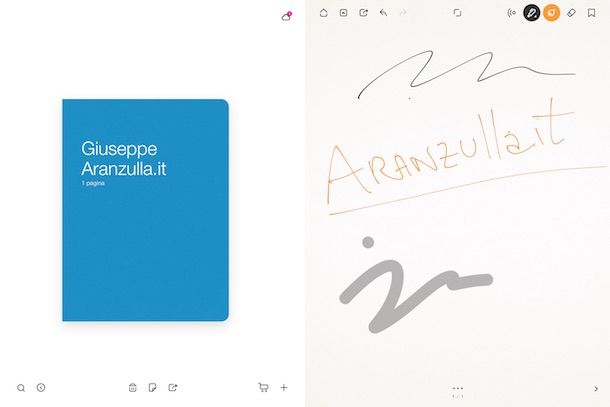
Un'altra tra le app per disegnare gratis che ti consiglio di provare è Bamboo Paper. Si tratta di una soluzione sviluppata da Wacom, uno dei principali produttori mondiali di tavolette grafiche, la quale offre numerosi strumenti che permettono di disegnare e prendere appunti con estrema facilità. Funziona senza problemi sia su Android che su iPadOS, ma per accedere al set completo degli strumenti inclusi nella app è necessario effettuare acquisti in-app (con prezzi a partire da 0,99 euro).
Per usare l'app, effettuane il download e l'installazione dal Play Store o store alternativi per Android e dall'App Store di iPadOS, quindi avviala e, una volta visualizzata la schermata principale, fai tap sull'opzione Avanti. A questo punto, leggi attentamente le condizioni e i termini di servizio che visualizzi sullo schermo e, se ti è tutto chiaro, premi sull'opzione Accetto per proseguire. Indica se sei mancino o destrimano, collega la tua penna digitale (se ne possiedi una) e crea un account Inkspace per sincronizzare i contenuti con tutti i tuoi device.
Dopo aver terminato la configurazione di Bamboo Paper, premi sull'icona del quaderno che visualizzi al centro dello schermo e inizia a creare il tuo disegno. Fai quindi tap sull'icona della penna per scegliere lo strumento di disegno da utilizzare e il suo spessore, premi sull'icona della goccia per impostare il colore del tratto, fai tap sull'icona delle immagini per importare una foto nel disegno ecc.
Quando sei soddisfatto del risultato ottenuto, premi sull'icona della freccia per condividere il tuo disegno con altri utenti, oppure torna al menu precedente (l'illustrazione verrà salvata in automatico sulla memoria del device). Nel menu di gestione dei quaderni, puoi sfiorare l'icona del cestino per eliminare il quaderno selezionato, puoi selezionare l'icona del foglio per personalizzare copertina e pagine di un quaderno e poi condividere il quaderno con altri utenti facendo tap sull'icona della freccia. Invece, premendo sul simbolo (+) puoi creare uno nuovo quaderno.
Altre app per disegnare gratis

Nessuna delle soluzioni che ti ho già proposto ti ha convinto in modo particolare e, dunque, vorresti che ti segnalassi altre app utili allo scopo? Detto, fatto. Le trovi nel seguente elenco.
- Infinite Painter (Android/iOS/iPadOS) — ottima soluzione per gli amanti della pittura e del disegno in generale. Funziona sia su Android che su iOS/iPadOS ed è gratis, ma alcuni strumenti avanzati sono fruibili solo a pagamento (con prezzi a partire da 3,99 euro).
- Ibis Paint X (Android/iOS/iPadOS) — si tratta di un'altra celebre app, funzionante sia per Android che per iOS/iPadOS, interamente dedicata al disegno digitale che mette a disposizione tanti pennelli e strumenti per soddisfare un po' tutte le esigenze.
- Adobe Fresco (iOS/iPadOS) — si tratta di una soluzione gratuita molto apprezzata da grafici e illustratori professionisti grazie alla quale è possibile creare immagini di tipo vettoriale in modo rapido e intuitivo. Vengono proposti acquisti in-app (al costo di 12,19 euro/mese, dopo una prova di 30 giorni) per sbloccare funzioni extra.
App per disegnare gratis sul PC
Invece che da smartphone e tablet preferisci operare da computer e, dunque, ti piacerebbe che ti segnalassi qualche app per disegnare gratis sul PC? Ti accontento subito! Le trovi qui sotto.
Inkscape (Windows/macOS/Linux)
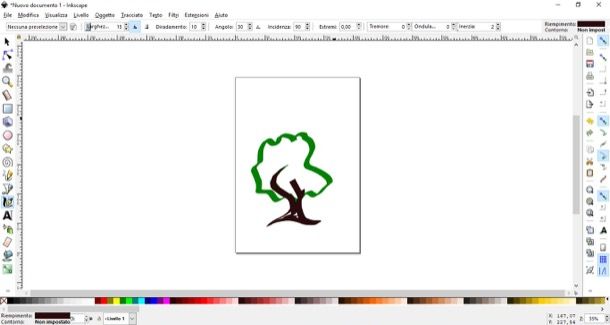
Se stai cercando un'app per disegnare gratis dal tuo computer, ti consiglio vivamente di provare Inkscape. È totalmente a costo zero, open source e fruibile su Windows, macOS e Linux. È un software pensato principalmente per la grafica vettoriale e proprio per questo si presta molto bene alla creazione di disegni di vario tipo, grazie ai tanti pennelli e strumenti inclusi.
Per scaricare Inkscape sul tuo computer, recati sul relativo relativo sito Web e, se stai usando Windows, clicca sulla bandierina di Microsoft, poi sul collegamento 64-bit oppure su quello 32-bit (a seconda della versione del sistema operativo da te impiegata) e sul link Windows Installer Package.
A scaricamento completato, apri il file .msi ottenuto e, nella finestra che ti viene mostrata sul desktop, premi sul bottone Next, dopodiché seleziona la voce I accept the terms in the License Agreement e fai nuovamente clic sul pulsante Next per due volte, quindi su quelli Install, Sì e Finish.
Se stai usando macOS, invece, dopo aver visitato il sito del programma fai clic sul logo della mela “morsicata” di Apple. Provvedi poi a scaricare anche il componente XQuartz (senza il quale Inkscape non può funzionare) recandoti su questa pagina e cliccando sul collegamento XQuartz-x.x.xx.dmg.
A scaricamento avvenuto, apri il pacchetto .dmg che contiene il componente XQuartz, fai clic destro sul relativo eseguibile e seleziona la voce Apri dal menu contestuale. Nella finestra che compare, premi sul bottone Continua (per tre volte di seguito) e su quelli Accetta e Installa. Digita poi la password del tuo account utente e clicca sui bottoni Installa software, OK e Chiudi.
Dopo aver installato XQuartz, installa anche Inkscape. Per riuscirci, apri il relativo pacchetto .dmg che avevi scaricato in precedenza e sposta l'icona del programma nella cartella Applicazioni di macOS.
Dopo aver compiuto i passaggi di cui sopra, riavvia il computer, avvia nuovamente XQuartz facendo clic sulla relativa icona aggiunta al Launchpad, seleziona la voce Preferenze dal menu di XQuartz in alto a sinistra e regola le impostazioni in questo modo: nella scheda Ingresso verifica che siano spuntate le voci Abilita equivalenti da tastiera con X11 e I tasti opzione inviano Alt_L e Alt_R e nella scheda Appunti verifica che siano spuntate le opzioni Abilita sincronizzazione e Aggiorna CLIPBOARD quando gli appunti cambiano.
Adesso, sei finalmente pronto per avviare e usare Inkscape. Per cui, seleziona il collegamento relativo al programma aggiunto al menu Start di Windows oppure fai clic destro sull'icona di Inkscape che trovi cartella Applicazioni di macOS e seleziona la voce Apri dal menu contestuale, in maniera tale da andare ad aggirare le restrizioni volute da Apple nei confronti dei programmi provenienti dagli sviluppatori non certificati (operazione necessaria soltanto al primo avvio).
Successivamente, ti verrà mostrata la schermata principale di Inkscape, la cui interfaccia risulta organizzata nel seguente modo: a sinistra c'è la toolbar con gli strumenti di disegno disponibili, in basso c'è la palette dei colori, in alto sono presenti i pulsanti relativi ad alcune funzioni rapide del software, nella parte superiore della finestra ci sono i vari menu e al centro torvi l'area di disegno.
A disegno ultimato, serviti delle voci presenti nel menu File per salvare il tutto. Per maggiori approfondimenti in merito al funzionamento del programma, ti suggerisco la lettura della mia guida specifica su come usare Inkscape.
Altre app per disegnare gratis sul PC
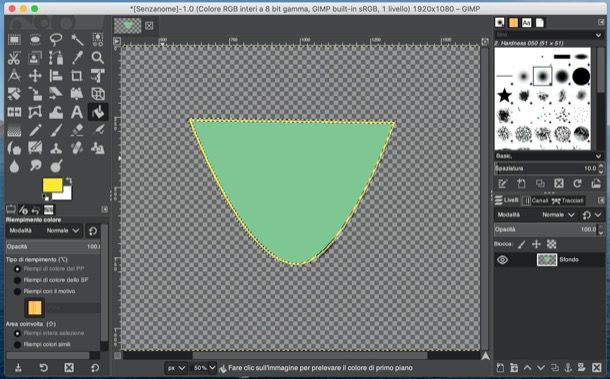
Nel caso in cui volessi rivolgerti ad altre app di questo tipo, puoi valutare di adoperare quelle che trovi nel seguente elenco. Mi auguro siano in grado di soddisfarti.
- GIMP (Windows/macOS/Linux) — si tratta di un celeberrimo software gratuito di grafica, di tipo open source, multipiattaforma e ricco di strumenti e funzioni d'ogni genere, tanto da essere reputato da molti come la migliore alternativa free a Photoshop di Adobe. Inoltre, dispone di un'interfaccia utente completamente localizzata in italiano.
- Autodesk SketchBook (Windows/macOS) — è la controparte del computer dell'app di cui ti ho parlato nel passo in apertura. Si tratta di un software pensato per realizzare illustrazioni al computer, il quale integra tanti utilissimi strumenti ad hoc, come matite, inchiostri, pennelli ecc. Funziona sia su Windows che su macOS ed è pagamento (costa 19,99 euro), ma si può provare gratis
- Krita (Windows/macOS/Linux) — software gratuito e open source che permette di scegliere tra decine di pennelli e definire ogni singolo dettaglio. Da notare che è considerato ottimo per la creazione di fumetti e manga.
App per disegnare gratis online
Non vuoi o non puoi installare nuove soluzioni sui tuoi dispositivi e ti piacerebbe che ti segnalassi delle app per per disegnare gratis online? Ti accontento subito: le trovi qui sotto.
Sketchpad
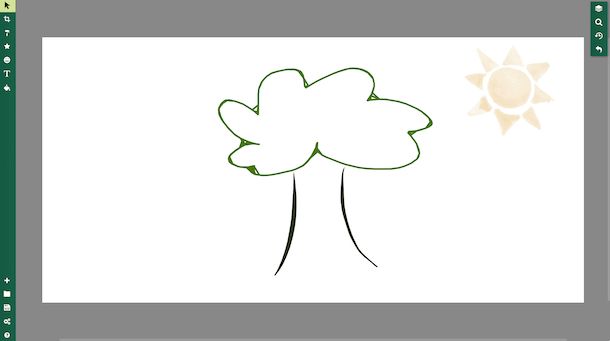
Se cerchi un'app per disegnare gratis dalla finestra del browser, ti consiglio di provare Sketchpad. Si tratta di una Web app in HTML5 che permette, appunto, di disegnare su una lavagna interattiva usando pennelli e strumenti di vario tipo: matita, secchio, timbro, ritaglio ecc. È gratuita, ma è possibile sottoscrivere un abbonamento (al costo base di 3,95 dollari/3 mesi) che permette di sbloccare funzioni aggiuntive.
Per usare Sketchpad, visita la home page del servizio e ti ritroverai immediatamente al cospetto dell'interfaccia principale, la quale risulta essere così suddivisa: in alto a sinistra c'è la barra con tutti gli strumenti per la realizzazione di disegni, in basso trovi invece i comandi per aprire nuovi file, importarli ecc., mentre a destra trovi la barra con i pulsanti per gestire i livelli, lo zoom e via discorrendo. Al centro c0'è il foglio per il disegno.
A disegno ultimo, chiudi semplicemente la finestra del browser e le modifiche apportate rimarranno in memoria (fin quando non effettui la cancellazione dei dati di navigazione). Se desideri esportare localmente il disegno, invece, puoi riuscirci facendo clic sull'icona del floppy disk in basso a sinistra e selezionando l'opzione per il download che preferisci.
Altre app per disegnare gratis online
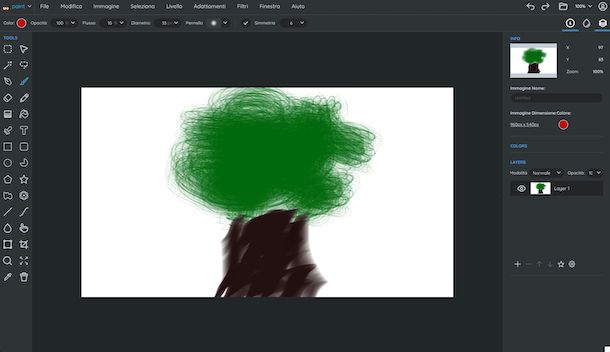
Se stai cercando altre app per disegnare gratis online, puoi valutare di rivolgerti a quelle di questo tipo che ho provveduto a inserire nell'elenco sottostante. Spero siano in grado di soddisfarti.
- Sumopaint — servizio online per la creazione di disegni di vario tipo, grazie ai tantissimi strumenti inclusi e alle svariate funzioni offerte. La sua interfaccia è molto simile a quella di Photoshop e supporta anche l'uso dei livelli. La registrazione non è obbligatoria, ma creando un account si possono sbloccare un maggior numero di tool. È gratis, ma eventualmente è possibile sottoscrivere l'abbonamento al piano Pro (al costo di 9 dollari/mese) per rimuovere gli annunci pubblicitari e sbloccare altre feature.
- Canvas — soluzione gratuita di casa Google ottimizzata per Chrome, la quale permette di disegnare a mano libera usando vari tipi di penne e pennarelli. I fogli vengono salvati in automatico sull'account Google, necessario per usufruire del servizio.
- Youidraw — si tratta di una Web app che consente di disegnare su una grande lavagna a tutto schermo e che mette a disposizione degli utenti numerosi strumenti di pittura e di disegno a mano libera. È gratis e non richiede registrazione, ma creando un account ed eventualmente anche sottoscrivendo l'abbonamento a pagamento (con costi a partire da 9,99 dollari/mese) si possono sbloccare funzioni extra.

Autore
Salvatore Aranzulla
Salvatore Aranzulla è il blogger e divulgatore informatico più letto in Italia. Noto per aver scoperto delle vulnerabilità nei siti di Google e Microsoft. Collabora con riviste di informatica e ha curato la rubrica tecnologica del quotidiano Il Messaggero. È il fondatore di Aranzulla.it, uno dei trenta siti più visitati d'Italia, nel quale risponde con semplicità a migliaia di dubbi di tipo informatico. Ha pubblicato per Mondadori e Mondadori Informatica.